Excel文档怎么在单元格中生成随机数
Excel文档常常被用来统计各类数据,有些用户想知道怎么在单元格中生成随机数,接下来小编就给大家介绍一下具体的操作步骤。
具体如下:
1. 首先第一步打开电脑中的Excel软件,根据下图箭头所指,新建空白工作簿。
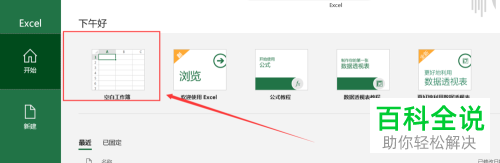
2. 第二步打开文档后,先选中任意单元格,接着根据下图所示,在地址栏中输入【=RAND()】并按下【回车】键,这样会默认生成一个<1的随机数。
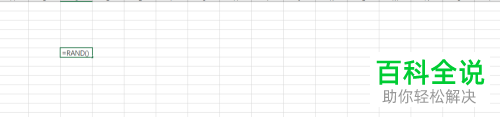

3. 第三步如果想要生成多个随机数,根据下图所示,使用填充柄工具拖拽单元格即可。

4. 最后还可以按照需求设置随机数范围,如果要生成【1~100】之间的随机数,根据下图所示,将公式修改为【=RANDBETWEEN(1,100)】并按下【回车】键即可。


以上就是Excel文档怎么在单元格中生成随机数的方法。
赞 (0)

